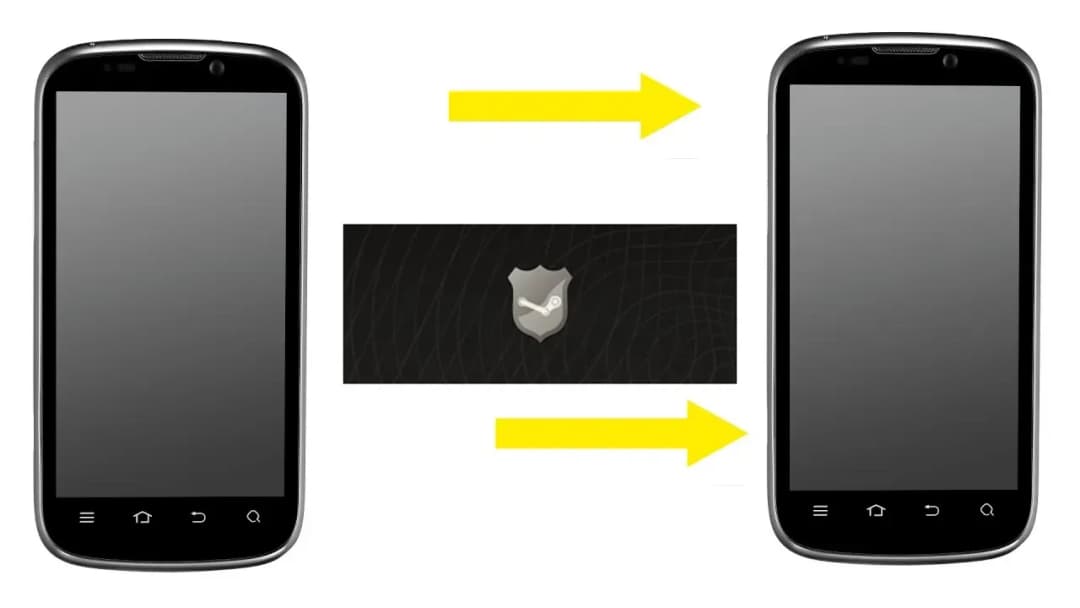W tym artykule przedstawimy krok po kroku, jak przenieść Steam Guard na inny telefon, a także omówimy, co zrobić, gdy nie masz dostępu do starego urządzenia. Dowiesz się również, jakie problemy mogą wystąpić podczas transferu i jak je rozwiązać.
Kluczowe informacje:- Instalacja aplikacji Steam na nowym telefonie jest pierwszym krokiem do przeniesienia Steam Guard.
- W przypadku braku dostępu do starego telefonu, można skorzystać z opcji odzyskiwania konta.
- Warto znać najczęstsze problemy, które mogą wystąpić podczas transferu, oraz sposoby ich rozwiązania.
- Przygotowanie do transferu może pomóc uniknąć wielu błędów i frustracji.
Jak przenieść Steam Guard na nowy telefon krok po kroku
Przeniesienie Steam Guard na nowy telefon to proces, który wymaga kilku prostych kroków. Najpierw musisz zainstalować aplikację Steam na swoim nowym urządzeniu, aby móc korzystać z wszystkich funkcji zabezpieczeń. Upewnij się, że masz odpowiednią wersję systemu operacyjnego, aby aplikacja działała płynnie. Po zainstalowaniu aplikacji, będziesz mógł przejść do logowania się na swoje konto Steam.
Po zainstalowaniu aplikacji, zaloguj się na swoje konto Steam. Gdy aplikacja poprosi o kod autoryzacyjny, możesz być zaskoczony, jeśli nie masz dostępu do swojego starego telefonu. W takim przypadku powinieneś wybrać opcję „Potrzebuję pomocy, nie mam już dostępu do kodów mojego Autentykatora mobilnego”. Dzięki temu będziesz mógł kontynuować proces i uzyskać dostęp do swojego konta.
Instalacja aplikacji Steam na nowym urządzeniu dla bezpieczeństwa
Aby zainstalować aplikację Steam na nowym telefonie, przejdź do sklepu z aplikacjami na swoim urządzeniu, czy to Google Play, czy App Store. Wpisz „Steam” w wyszukiwarce i wybierz oficjalną aplikację od Valve. Po zainstalowaniu aplikacji upewnij się, że masz najnowszą wersję, aby uniknąć problemów z bezpieczeństwem. Zainstalowanie aplikacji jest kluczowe, ponieważ zapewnia ci dostęp do wszystkich funkcji, w tym do Steam Guard, który chroni twoje konto.Logowanie na konto Steam i pierwsze kroki z autoryzacją
Po zainstalowaniu aplikacji Steam na nowym telefonie, czas na logowanie do swojego konta. Otwórz aplikację i wprowadź swoje dane logowania, czyli nazwę użytkownika oraz hasło. Po poprawnym zalogowaniu, aplikacja poprosi o kod autoryzacyjny. Ten kod jest kluczowy dla bezpieczeństwa twojego konta i jest generowany przez Steam Guard.
Jeśli jesteś nowym użytkownikiem Steam Guard, pierwsze kroki w jego konfiguracji są bardzo ważne. Po wpisaniu danych logowania, aplikacja poprosi o potwierdzenie tożsamości. Jeśli nie masz dostępu do swojego starego telefonu, wybierz opcję „Potrzebuję pomocy, nie mam już dostępu do kodów mojego Autentykatora mobilnego”. To pozwoli ci na dalsze kroki w celu skonfigurowania autoryzacji na nowym urządzeniu.
Jak odzyskać dostęp do konta Steam bez starego urządzenia
Jeśli nie masz dostępu do swojego starego telefonu, istnieje kilka metod, które pomogą Ci odzyskać dostęp do konta Steam. Pierwszym krokiem jest wykorzystanie backupowych kodów, które powinieneś mieć zapisane w bezpiecznym miejscu, gdy konfigurowałeś Steam Guard. Te kody mogą być użyte do zalogowania się na konto, nawet jeśli nie masz dostępu do aplikacji autoryzacyjnej. Jeśli nie masz backupowych kodów, możesz spróbować odzyskać dostęp za pomocą swojego adresu e-mail powiązanego z kontem.
W przypadku, gdy obie metody nie są dostępne, możesz skontaktować się z pomocą techniczną Steam. Przygotuj się na potwierdzenie swojej tożsamości, podając informacje dotyczące konta, takie jak ostatnie transakcje czy dane osobowe. Proces ten może zająć trochę czasu, ale jest kluczowy dla przywrócenia dostępu do konta.
Wykorzystanie opcji odzyskiwania w aplikacji Steam
Jeśli masz dostęp do aplikacji Steam na nowym telefonie, możesz skorzystać z opcji odzyskiwania, aby szybko przywrócić dostęp do swojego konta. Po uruchomieniu aplikacji, wybierz opcję „Nie mam dostępu do swojego Autentykatora”. Aplikacja poprowadzi Cię przez proces, który może obejmować wysłanie kodu weryfikacyjnego na Twój adres e-mail lub numer telefonu, który był wcześniej powiązany z kontem.
Warto również pamiętać, że po odzyskaniu dostępu, powinieneś zaktualizować swoje ustawienia zabezpieczeń, aby uniknąć problemów w przyszłości. Upewnij się, że masz zapisane wszystkie backupowe kody oraz że Twoje dane kontaktowe są aktualne, co ułatwi przyszłe odzyskiwanie dostępu.
Problemy z transferem Steam Guard i jak je rozwiązać
Podczas przenoszenia Steam Guard na nowy telefon, użytkownicy mogą napotkać różne problemy. Jednym z najczęstszych jest brak dostępu do kodu autoryzacyjnego, co uniemożliwia zalogowanie się na konto. W takiej sytuacji warto sprawdzić, czy backupowe kody zostały zapisane lub czy można skorzystać z opcji odzyskiwania. Inne problemy mogą obejmować błędy aplikacji lub problemy z połączeniem internetowym, które mogą uniemożliwić poprawne działanie Steam Guard.
W przypadku wystąpienia problemów, ważne jest, aby nie panikować. Użytkownicy powinni skorzystać z opcji wsparcia technicznego dostępnych w aplikacji Steam lub na stronie internetowej. Dodatkowo, warto regularnie aktualizować aplikację, aby uniknąć problemów związanych z niekompatybilnością. W razie wątpliwości, pomocne mogą być fora społecznościowe, gdzie inni użytkownicy dzielą się swoimi doświadczeniami i rozwiązaniami.
Najczęstsze problemy przy przenoszeniu Steam Guard
Użytkownicy często zgłaszają problemy z błędami autoryzacyjnymi podczas przenoszenia Steam Guard. Na przykład, mogą wystąpić komunikaty o błędach związanych z nieprawidłowym kodem lub brakiem dostępu do autoryzacji. Inne problemy obejmują trudności z instalacją aplikacji na nowym urządzeniu lub problemy z synchronizacją danych. W takich sytuacjach ważne jest, aby upewnić się, że urządzenie spełnia wymagania systemowe aplikacji Steam oraz że wszystkie ustawienia są poprawnie skonfigurowane.
Jak uniknąć błędów podczas transferu autoryzacji

Aby zapewnić płynny transfer Steam Guard, ważne jest, aby przestrzegać kilku najlepszych praktyk. Przede wszystkim, przed rozpoczęciem procesu, upewnij się, że masz wszystkie potrzebne informacje, takie jak dane logowania i backupowe kody. Dobrze jest również zaktualizować aplikację Steam do najnowszej wersji, co może pomóc w uniknięciu problemów związanych z niekompatybilnością. Przygotowanie przed transferem jest kluczowe dla sukcesu całego procesu.
Podczas przenoszenia Steam Guard, zadbaj o stabilne połączenie internetowe, aby uniknąć przerwań, które mogą prowadzić do błędów. Rekomenduje się także, aby przed transferem wylogować się z aplikacji na starym urządzeniu, co pomoże w uniknięciu konfliktów. Pamiętaj, aby zachować spokój i postępować zgodnie z instrukcjami, co pozwoli na bezproblemowe zakończenie transferu.
Jak zabezpieczyć swoje konto Steam na przyszłość po transferze
Po przeniesieniu Steam Guard na nowy telefon, warto pomyśleć o dodatkowych krokach, które mogą zwiększyć bezpieczeństwo Twojego konta. Jednym z najskuteczniejszych sposobów jest włączenie dwuskładnikowej autoryzacji (2FA) na wszystkich platformach, które ją obsługują. Dzięki temu, nawet jeśli ktoś zdobędzie Twoje hasło, nie będzie mógł uzyskać dostępu do konta bez dodatkowego kodu autoryzacyjnego. Regularne aktualizowanie haseł i korzystanie z menedżerów haseł również znacząco zwiększa bezpieczeństwo.
Warto także monitorować aktywność swojego konta. Steam oferuje narzędzia do przeglądania historii logowania, co pozwala na szybkie wykrycie nieautoryzowanych prób dostępu. Dodatkowo, bądź czujny na phishing i inne oszustwa, które mogą próbować przejąć Twoje dane. Edukacja na temat najnowszych zagrożeń w sieci pomoże Ci lepiej chronić swoje konto w przyszłości, a także zwiększy Twoją ogólną świadomość bezpieczeństwa online.